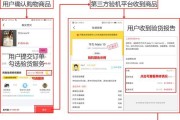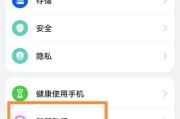随着科技的发展,电脑已成为我们日常工作和生活中不可或缺的工具。华为作为知名的科技品牌,其推出的华为电脑也受到许多用户的青睐。然而,面对电脑屏幕上的文字,有时候我们需要调整字体大小以获得更舒适的阅读体验。华为电脑的用户应该如何调整文字大小,以达到最适合自己的阅读设置呢?本文将为您详细介绍操作步骤,并提供一些实用技巧,以帮助您轻松完成设置。
如何调整华为电脑的文字大小?
1.通过显示设置调整
在华为电脑上,最直接的方法是通过系统的显示设置来调整文字大小。以下是操作步骤:
1.打开“设置”:在电脑的“开始”菜单中找到并点击“设置”图标。
2.选择“系统”:在设置窗口中选择“系统”选项。
3.进入“显示”设置:在左侧的列表中找到并点击“显示”。
4.调整“缩放与布局”:在显示设置页面中,您会看到“缩放与布局”的选项。在这里,您可以调整屏幕上的文字大小。
5.使用滑块调整:使用页面中的滑块来调整缩放比例,通常范围在100%到200%之间。根据个人喜好向左滑动以减小文字大小,向右滑动以增大文字大小。
6.确认更改:调整完成后,点击页面底部的“应用”按钮,然后选择“保留更改”以使设置生效。
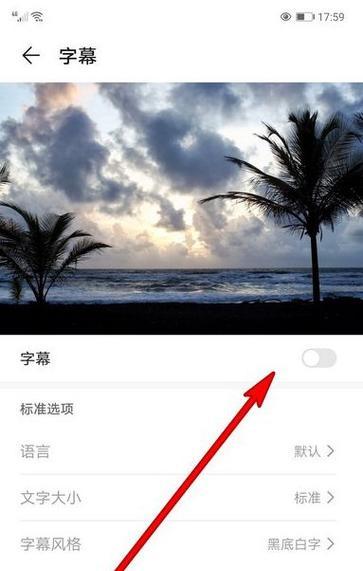
2.使用快捷键快速调整
除了通过设置界面手动调整外,华为电脑也支持快捷键来快速调整文字大小。操作步骤如下:
1.同时按下“Ctrl”和“+”键:以逐步增大屏幕上的文字大小。
2.同时按下“Ctrl”和“-”键:以逐步减小屏幕上的文字大小。
3.同时按下“Ctrl”和“0”键(零):将文字大小恢复到默认设置。
请注意,在使用快捷键之前,请确保当前窗口或应用程序允许这些操作。
3.通过特定应用程序的设置调整
除了系统级别的设置外,部分应用程序也允许用户在其内部设置中调整文字大小。浏览器、文本编辑器和PDF阅读器等软件,通常在“视图”或“查看”选项中提供文字大小的调整功能。以MicrosoftEdge浏览器为例:
1.打开Edge浏览器:启动您想调整文字大小的应用程序。
2.进入设置:点击浏览器右上角的三个点(更多操作按钮),然后选择“设置”。
3.选择“外观”:在设置界面左侧找到并点击“外观”选项。
4.调整“字体大小”:在“字体大小”部分,您可以选择适合您的大小。点击下拉菜单选择合适的文字大小,或者直接在旁边的输入框中输入自定义的大小值。
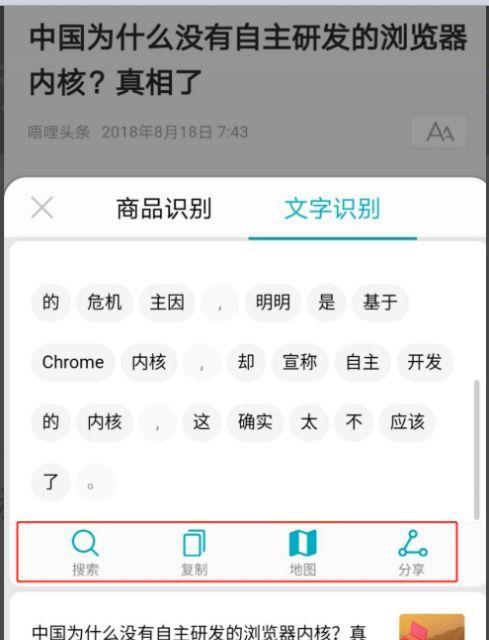
实用技巧与注意事项
确保阅读舒适度
调整文字大小时,最重要的是确保您阅读时的舒适度。不建议将文字大小设置得过大或过小,以免造成视觉疲劳。一般来说,11到16点大小的字体比较适合大多数人的阅读习惯。
针对不同应用程序分别设置
如果您在多个应用程序中有不同的阅读需求,可以考虑对每个应用程序分别进行设置。有些应用程序允许您保存个人偏好,这样下次打开时会自动应用您设定的文字大小。
使用系统字体改善可读性
华为电脑的显示设置中还提供了更改系统字体的功能,可以选择易于阅读的字体以改善整体的可读性。在“个性化”设置中,选择“字体”选项,然后从提供的字体列表中选择您喜欢的字体。
考虑屏幕分辨率的影响
屏幕的分辨率也会对文字显示的清晰度产生影响。如果您的屏幕分辨率较高,可能需要适当调大文字大小,以便更清晰地阅读文字内容。
定期清理和维护电脑
经常清理电脑中的垃圾文件和进行系统维护,可以优化系统的运行速度,间接提高文字显示的响应速度和准确性。
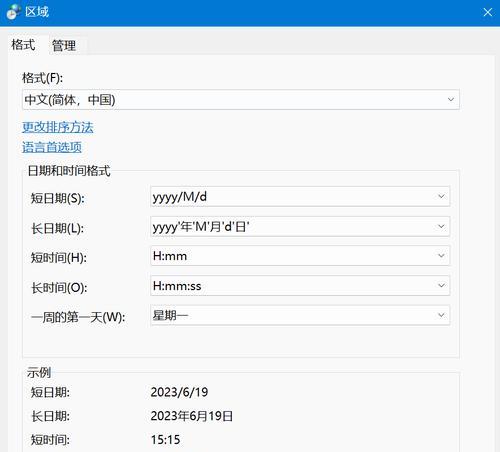
结语
调整华为电脑的文字大小是一个简单而实用的操作,可以帮助用户根据自己的需要获得更好的阅读体验。无论是通过显示设置调整,使用快捷键,还是针对特定应用程序进行设置,重要的是找到最适合自己的阅读环境。希望以上的方法和技巧能够帮助您轻松调整华为电脑的文字大小,享受舒适、便捷的阅读时光。
标签: #电脑